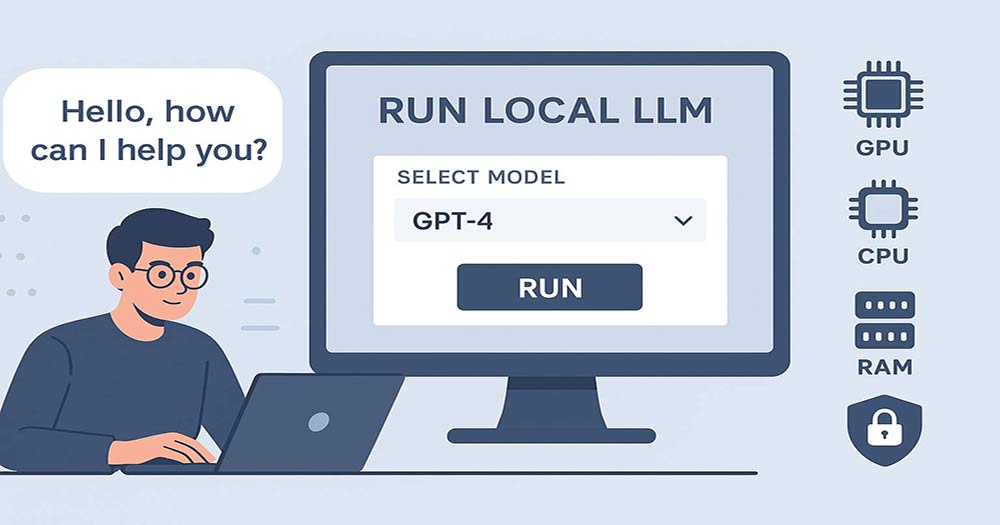Les grands modèles de langage (LLMs pour Large Language Models), comme ceux qui alimentent ChatGPT ou Llama, révolutionnent l'intelligence artificielle et le développement logiciel. Cependant, exécuter ces modèles dans le cloud peut poser des problèmes de coûts, de confidentialité et de dépendance aux services externes.
Aujourd’hui, grâce à des outils et bibliothèques modernes, il est possible de les exécuter directement en local sur un PC ou un serveur. Cela offre un contrôle accru, une réduction des coûts liés aux API cloud et une meilleure confidentialité des données.
Dans cet article, nous allons explorer comment exécuter facilement des LLMs en local, quels outils privilégier, et pourquoi cela représente une avancée majeure pour les développeurs, chercheurs et passionnés d’IA.
Pourquoi exécuter un LLM en local ?
L’exécution locale des LLMs répond à plusieurs besoins stratégiques :
-
Confidentialité : vos données restent sur votre machine, réduisant les risques de fuite.
-
Indépendance : vous n’êtes plus tributaire d’API cloud payantes ou limitées par des quotas.
-
Performances adaptées : vous pouvez ajuster le modèle à vos ressources matérielles (CPU, GPU, RAM).
-
Expérimentation rapide : tester, fine-tuner et déployer sans attendre ni dépendre d’une connexion Internet. Exécuter des modèles open-source pour comprendre leur fonctionnement interne.
Pour un développeur, cela signifie une plus grande liberté et une capacité d’innovation accélérée.
Cependant, cela peut nécessiter un matériel performant (GPU recommandé) et une configuration technique initiale.
Prérequis pour exécuter un LLM localement
Avant de lancer un LLM en local, il est important de vérifier vos ressources :
-
Matériel :
-
RAM : les petits modèles peuvent tourner avec 8 à 16 Go, mais les grands demandent 32 Go ou plus.
-
GPU : une carte graphique avec support CUDA (NVIDIA) accélère grandement l’inférence.
-
CPU : même sans GPU, des optimisations comme quantization (quantification) permettent de réduire la charge.
En résumé pour le matériel, assurez-vous d'avoir un ordinateur avec au moins 16 Go de RAM (32 Go recommandé) et, idéalement, une carte graphique (GPU) NVIDIA avec CUDA pour des performances optimales.
-
Système d'exploitation : Windows, macOS ou Linux (Linux est souvent préféré pour sa flexibilité).
-
Connaissances de base : Familiarité avec la ligne de commande et Python.
-
Espace disque : Les LLMs peuvent occuper plusieurs gigaoctets (par exemple, Llama 7B nécessite environ 13 Go).
Si votre machine est limitée, privilégiez des modèles quantifiés (4-bit, 8-bit), beaucoup plus légers et rapides.
Les outils incontournables pour exécuter un LLM en local
1. Ollama
Un outil ultra-simple permettant d’installer et d’exécuter des LLMs avec une seule ligne de commande.
-
Compatible avec les systèmes d'exploitation macOS, Windows et Linux.
-
Permet une gestion automatisée des modèles.
-
Intégration facile avec des applications.
Exemple :
ollama run llama2
2. LM Studio
Une interface graphique conviviale pour télécharger, gérer et utiliser les modèles.
-
Idéal pour les débutants.
-
Compatible avec plusieurs LLMs.
-
Fonctionnalités de chat intégrées.
3. GPT4All
Projet open source offrant un large catalogue de modèles téléchargeables et exécutables en local.
-
Exécutable sur CPU et GPU.
-
Compatible Windows, macOS et Linux.
-
Supporte une grande variété de modèles open source.
4. text-generation-webui
Interface web très flexible pour gérer différents modèles.
Étapes pratiques pour lancer un modèle en local
Étape 1 : Choisir un modèle
De nombreux modèles open-source sont disponibles pour une exécution locale. Voici quelques options populaires :
-
Llama (Meta AI) : Puissant, mais nécessite une licence pour un usage non commercial. Disponible en versions 7B, 13B, et plus.
-
Mistral : Modèle performant, optimisé pour une exécution locale, avec une licence permissive.
-
Grok (xAI) : Conçu pour l'assistance scientifique, bien que principalement accessible via API.
Pour ce guide, nous utiliserons Mistral 7B, un modèle compact et efficace pour les machines personnelles.
Étape 2 : Configurer votre environnement et installer un outil de gestion de LLMs
1. Installer Python
Assurez-vous d'avoir Python 3.8 ou supérieur installé sur votre machine. S'il n'est pas installé, téléchargez-le depuis python.org et vérifiez l'installation :
python --version
2. Installer les Dépendances
Utilisez pip pour installer les bibliothèques nécessaires, comme transformers de Hugging Face et torch pour la gestion des modèles.
pip install torch transformers
Si vous utilisez un GPU NVIDIA, installez PyTorch avec le support CUDA :
pip install torch --extra-index-url https://download.pytorch.org/whl/cu117
3. Installer un framework pour LLMs
Pour simplifier l'exécution, utilisez un outil comme Ollama ou Hugging Face Transformers. Ollama est particulièrement convivial pour les débutants.
Option 1 : Ollama
ollama run mistral
Option 2 : Hugging Face Transformers
Hugging Face offre une API Python flexible pour exécuter des LLMs. Voici un exemple avec Mistral 7B :
from transformers import AutoModelForCausalLM, AutoTokenizer
# Charger le modèle et le tokenizer
model_name = "mistralai/Mixtral-8x7B-Instruct-v0.1"
tokenizer = AutoTokenizer.from_pretrained(model_name)
model = AutoModelForCausalLM.from_pretrained(model_name)
# Préparer un prompt
prompt = "Bonjour, comment puis-je utiliser un LLM localement ?"
inputs = tokenizer(prompt, return_tensors="pt")
# Générer une réponse
outputs = model.generate(**inputs, max_length=100)
print(tokenizer.decode(outputs[0], skip_special_tokens=True))
Note : Le téléchargement du modèle peut prendre du temps en raison de sa taille.
Étape 3 : Lancer le modèle
Pour une exécution fluide sur du matériel limité :
pip install bitsandbytes
from transformers import AutoModelForCausalLM, AutoTokenizer, BitsAndBytesConfig
quant_config = BitsAndBytesConfig(load_in_4bit=True)
model = AutoModelForCausalLM.from_pretrained(model_name, quantization_config=quant_config)
-
Utiliser un GPU : Assurez-vous que PyTorch est configuré pour utiliser CUDA si un GPU est disponible.
-
Réduire la taille du modèle : Choisissez des modèles plus petits comme Mistral 7B au lieu de Llama 70B pour les machines moins puissantes.
Étape 4 : Tester et intégre
Une fois configuré, vous pouvez interagir avec le modèle via une interface en ligne de commande (Ollama) ou un script Python. Exemple d'interaction avec Ollama :
ollama run mistral
> Écris un poème sur l'IA.
Le modèle répondra directement dans le terminal. Pour une interface graphique, explorez des outils comme LM Studio, qui offre une interface utilisateur intuitive pour gérer les LLMs localement.
Conclusion
Exécuter un LLM en local n’est plus réservé aux experts. Grâce à des outils comme Ollama, LM Studio, Hugging Face Transformers GPT4All et text-generation-webui, tout développeur peut désormais profiter de la puissance des modèles de langage directement sur sa machine.
Cela ouvre la voie à des usages plus confidentiels, économiques et personnalisés, tout en favorisant l’innovation dans le domaine de l’IA.
Si vous êtes développeur ou passionné d’IA, il est temps d’expérimenter par vous-même et de construire des solutions uniques, sans dépendre entièrement du cloud.